windows资源管理器在哪里 win10资源管理器的五种打开方式
更新日期:2023-08-25 17:19:38
来源:投稿
手机扫码继续观看

windows资源管理器在哪里?windows资源管理器作为一个强大的功能,可以帮助用户高效的管理电脑中的文件,不过有些小伙伴还不知道windows资源管理器在哪里打开,现在小编就为大家带来win10资源管理器的五种打开方式,多种打开方式包括快捷键总有一种适合您,有需要的话快来系统城看看吧。

windows资源管理器在哪里?
方法一、
1.点击win图标,点击Windows系统后,点击文件资源管理器即可。
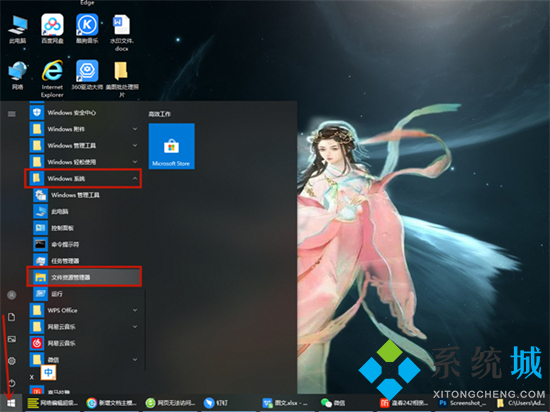
方法二、
1.可以直接按下“win+E”键开启windows资源管理器。
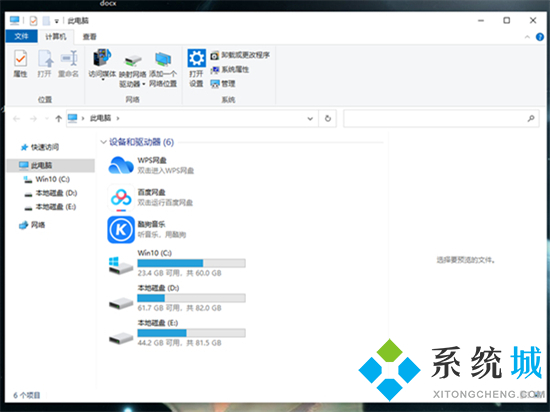
方法三、
1.首先鼠标右键点击系统桌面左下角windows图标,然后选择文件资源管理器;
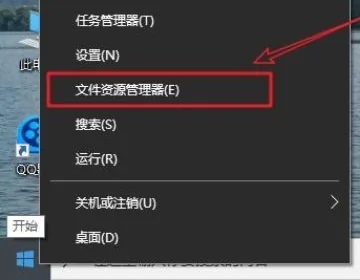
2.这样就打开资源管理器了。
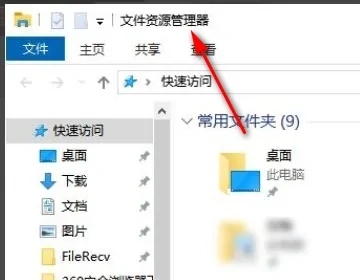
方法四、
1.“win+R”快捷键打开运行对话框,输入“explorer.exe”命令,回车;

2.然后资源管理器就打开啦。
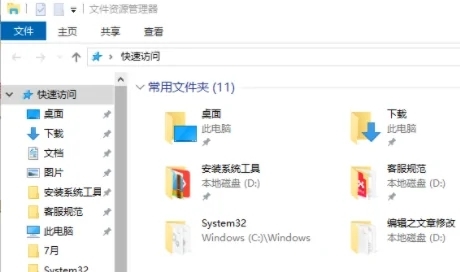
方法五、
1.小娜搜索资源管理器,上方就可以看到了,可以直接点击打开,也可以右击选择固定到开始屏幕,或者固定到任务栏;
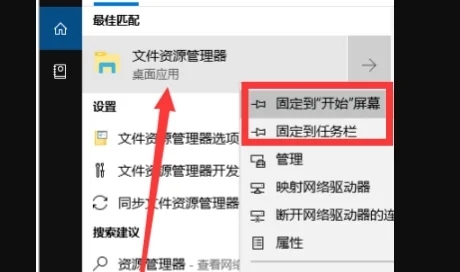
2.固定到任务栏,以后打开资源管理器就不用那么麻烦了。
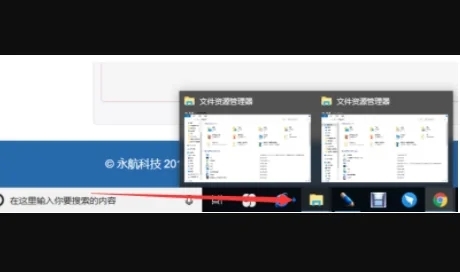
以上就是小编为大家带来的win10资源管理器的五种打开方式,希望能帮助大家解决windows资源管理器在哪里这个问题。
该文章是否有帮助到您?
常见问题
- monterey12.1正式版无法检测更新详情0次
- zui13更新计划详细介绍0次
- 优麒麟u盘安装详细教程0次
- 优麒麟和银河麒麟区别详细介绍0次
- monterey屏幕镜像使用教程0次
- monterey关闭sip教程0次
- 优麒麟操作系统详细评测0次
- monterey支持多设备互动吗详情0次
- 优麒麟中文设置教程0次
- monterey和bigsur区别详细介绍0次
系统下载排行
周
月
其他人正在下载
更多
安卓下载
更多
手机上观看
![]() 扫码手机上观看
扫码手机上观看
下一个:
U盘重装视频











